Schnelle Links
Das Sega Master-System, ein 8-Bit-Rivale des NES, war mit einer fantastischen Bibliothek von Spielen, darunter Exklusiven und einzigartige Versionen beliebter Titel. Zu den herausragenden Häfen von Golden Axe , Double Dragon und Straßen der Wut gehörten, während Spiele wie Mortal Kombat und Asterix & Obelix die Grenzwerte des Systems schieben und Erlebnisse näher an 16-Bit-Megadrive/Genesis-Titeln lieferten.
Retro -Gaming -Enthusiasten stehen häufig vor Herausforderungen, die Sega Master System -Spiele auf modernen Systemen spielen. Das Dampfdeck, kombiniert mit dem leistungsstarken Explover -Programm, macht dies jedoch bemerkenswert einfach. In dieser Anleitung wird beschrieben, wie Sie die Emulatoren des Sega Master -Systems auf Ihrem Dampfdeck installieren.
Aktualisiert am 15. Januar 2024 von Michael Llewellyn: Während das Steam Deck das Sega Master -Systemspiel problemlos übernimmt, kann es schwierig sein, die Leistung der ursprünglichen Konsole zu replizieren. Hier kommen Decky Loader und das Power Tools -Plugin ins Spiel. Empfohlen von den Eudeck -Entwicklern, verbessern diese Tools das Retro -Gaming erheblich. Dieser Leitfaden wurde aktualisiert, um ihre Installation und einen Fix zur Wiederherstellung der Funktionen nach einem Steam -Deck -Update einzuschließen.
Vor der Installation von Schleim
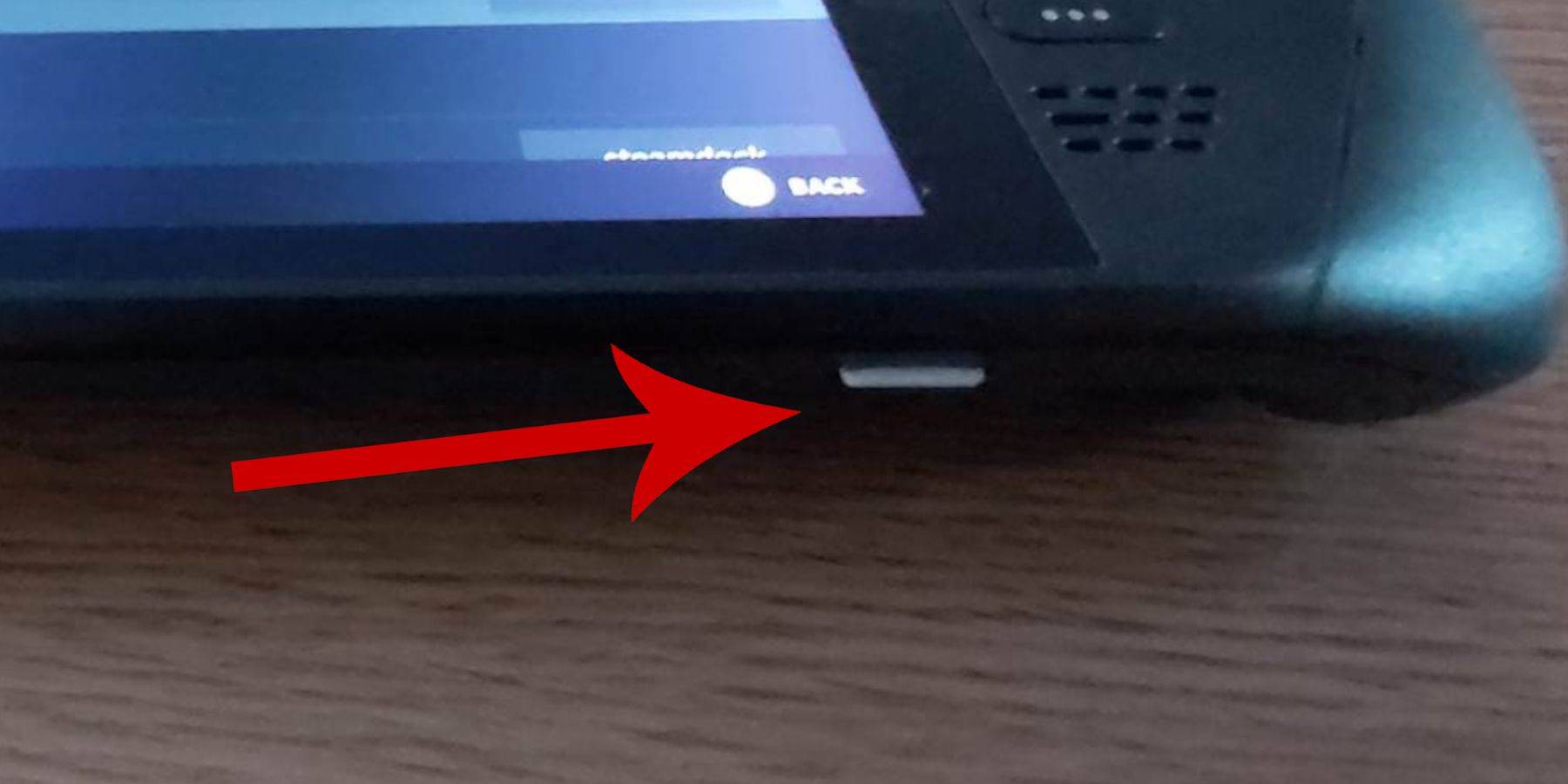 Stellen Sie vor der Installation von Sega Master System Games die folgenden:
Stellen Sie vor der Installation von Sega Master System Games die folgenden:
- Ein voll aufgeladenes Dampfdeck oder eines, das mit Strom verbunden ist.
- Eine Hochgeschwindigkeits-MicroSD-Karte (auf dem Dampfdeck formatiert) oder eine externe Festplatte (Hinweis: Die Verwendung einer externen Festplatte verringert die Portabilität).
- Eine Tastatur und Maus (empfohlen für eine leichtere Übertragung und Installation von Dateien). Wenn Sie nicht verfügbar sind, verwenden Sie die Tastatur auf dem Bildschirm (Dampf + x-Tasten) und Trackpads.
Aktivieren Sie den Entwicklermodus
Aktivieren Sie den Entwicklermodus vor der Installation von Emulatoren für eine optimale Leistung:
- Drücken Sie die Dampftaste, um das linke Menü zu öffnen.
- Gehen Sie zu Systemeinstellungen.
- Entwicklermodus aktivieren.
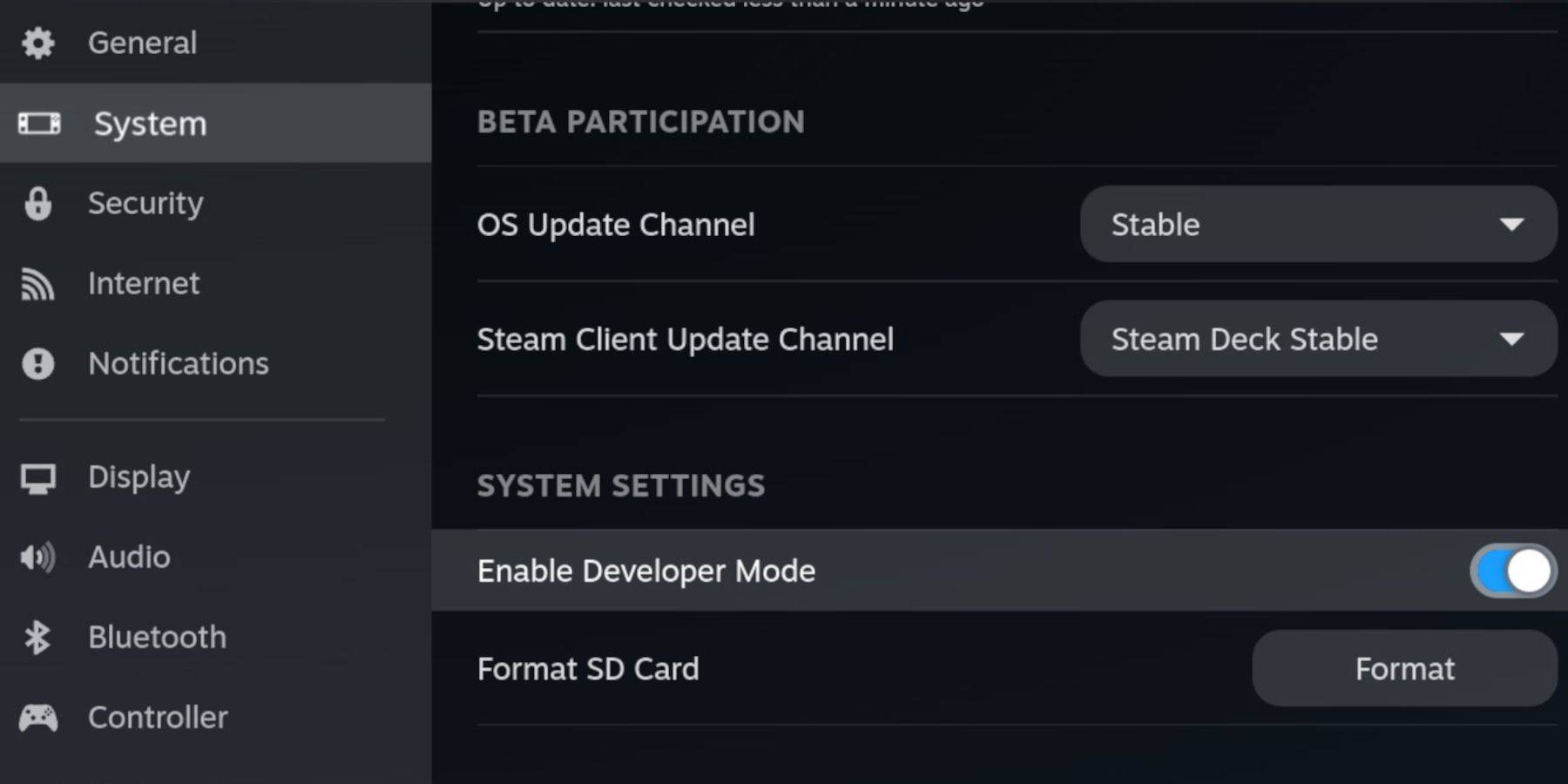 4. Zugriff auf das Entwicklermenü (unten im linken Menü). 5. Unter miscellaneous können Sie CEF Remote -Debugging aktivieren. 6. Drücken Sie die Dampftaste. 7. Power> Neustart.
4. Zugriff auf das Entwicklermenü (unten im linken Menü). 5. Unter miscellaneous können Sie CEF Remote -Debugging aktivieren. 6. Drücken Sie die Dampftaste. 7. Power> Neustart.
Hinweis: CEF Remote -Debugging kann nach Updates deaktiviert werden, was möglicherweise Plugins und Emulatoren beeinflusst. Überprüfen Sie immer nach Updates.
Installation von SHUCECK im Desktop -Modus
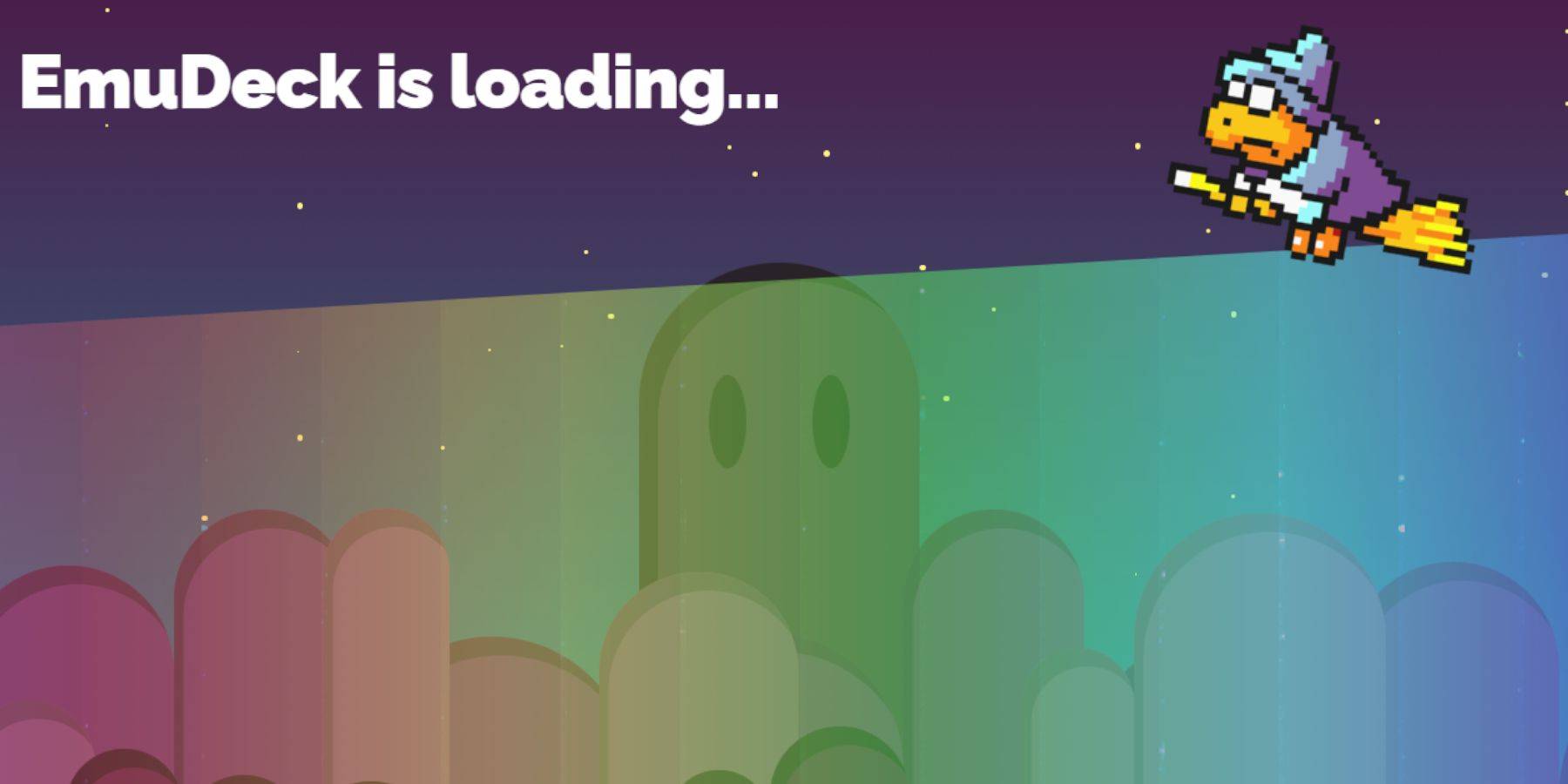 1. Drücken Sie die Dampftaste, wählen Sie Strom und wechseln Sie in den Desktop -Modus. 2. Verwenden Sie einen Browser (Chrom, Firefox usw.), um Eckeck herunterzuladen. 3. Wählen Sie Ihre SteamOS -Version und laden Sie herunter. Doppelklicken Sie nach dem Herunterladen auf das Installationsprogramm und befolgen Sie die empfohlene Installation. 4. Wählen Sie benutzerdefinierte Installation. 5. Wählen Sie nach der Installation die SD -Karte mit der Bezeichnung "primär" aus, um sie für den einfacheren Zugriff im Dolphin -Dateimanager umzubenennen. 6. Wählen Sie alle Emulatoren oder nur Retroarch (für Sega Master System).
1. Drücken Sie die Dampftaste, wählen Sie Strom und wechseln Sie in den Desktop -Modus. 2. Verwenden Sie einen Browser (Chrom, Firefox usw.), um Eckeck herunterzuladen. 3. Wählen Sie Ihre SteamOS -Version und laden Sie herunter. Doppelklicken Sie nach dem Herunterladen auf das Installationsprogramm und befolgen Sie die empfohlene Installation. 4. Wählen Sie benutzerdefinierte Installation. 5. Wählen Sie nach der Installation die SD -Karte mit der Bezeichnung "primär" aus, um sie für den einfacheren Zugriff im Dolphin -Dateimanager umzubenennen. 6. Wählen Sie alle Emulatoren oder nur Retroarch (für Sega Master System).
Retroarch führt verschiedene Emulatoren über eine einzelne Anwendung aus, die auf der Registerkarte "Emulatoren" in Ihrer Steam -Bibliothek zugänglich ist.
- Wählen Sie Steam ROM Manager mit Retroarch aus, um Spiele in Ihrer Steam -Bibliothek anzuzeigen.
- Aktivieren Sie optional "CRT Shader für klassische 3D -Spiele" für einen Retro -Look.
- Wählen Sie Finish.
Übertragung von Master -System -ROMs
Überweisen Sie Ihr Sega Master -System -ROMS, wenn SEGA Master System ROMS installiert ist: Retroarch:
- Öffnen Sie den Dolphin -Dateimanager.
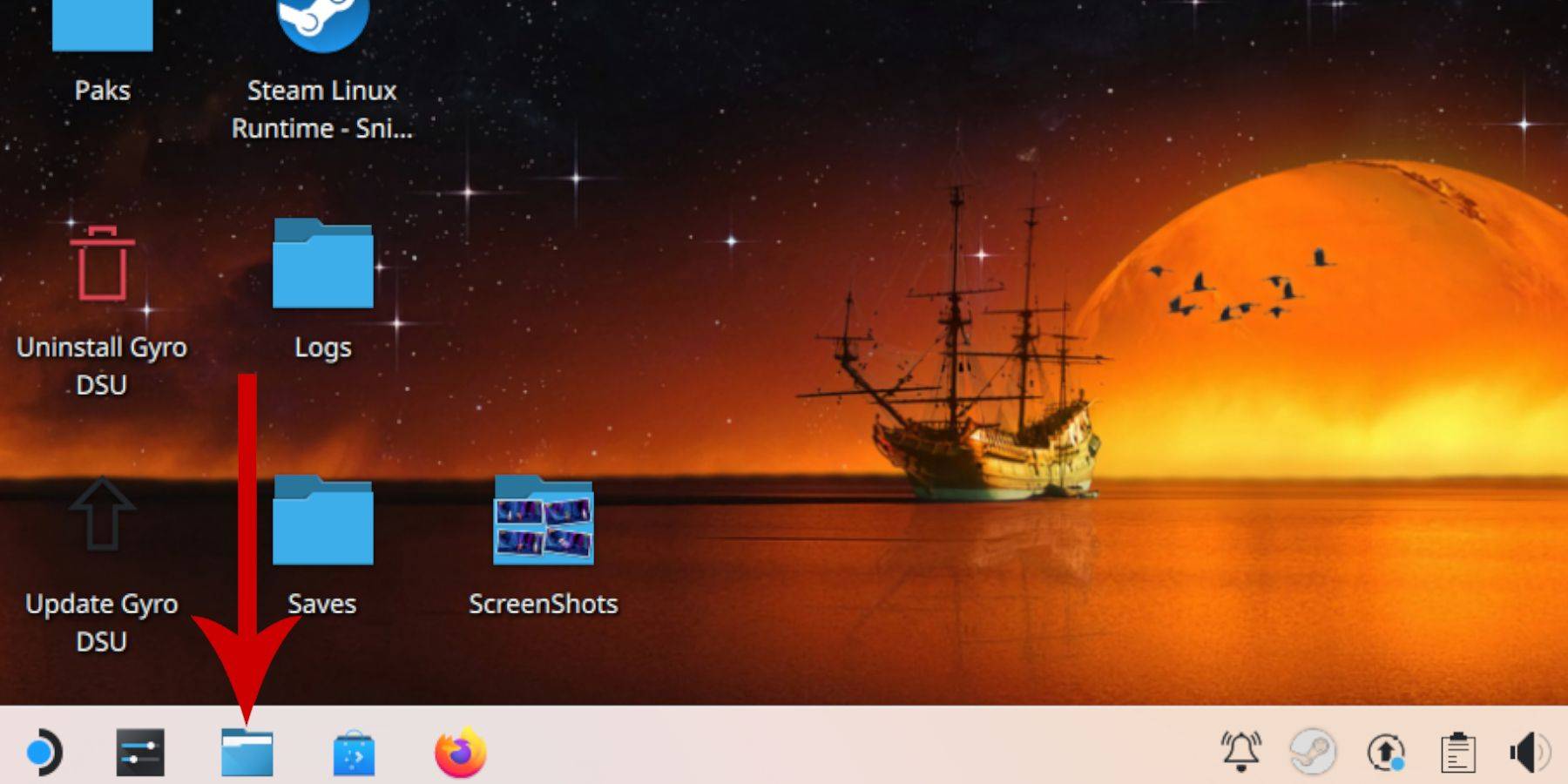 2. Gehen Sie zu abnehmbaren Geräten und öffnen Sie die "primäre" SD -Karte. 3.. Navigieren Sie zu Emulation> Roms> Mastersystem. 4. Übertragen Sie Ihr Sega Master -System -ROMs (
2. Gehen Sie zu abnehmbaren Geräten und öffnen Sie die "primäre" SD -Karte. 3.. Navigieren Sie zu Emulation> Roms> Mastersystem. 4. Übertragen Sie Ihr Sega Master -System -ROMs ( .sms -Dateien). Ignorieren Sie die "Medien" -Datei.
Hinzufügen von Master -Systemspielen zur Steam Library
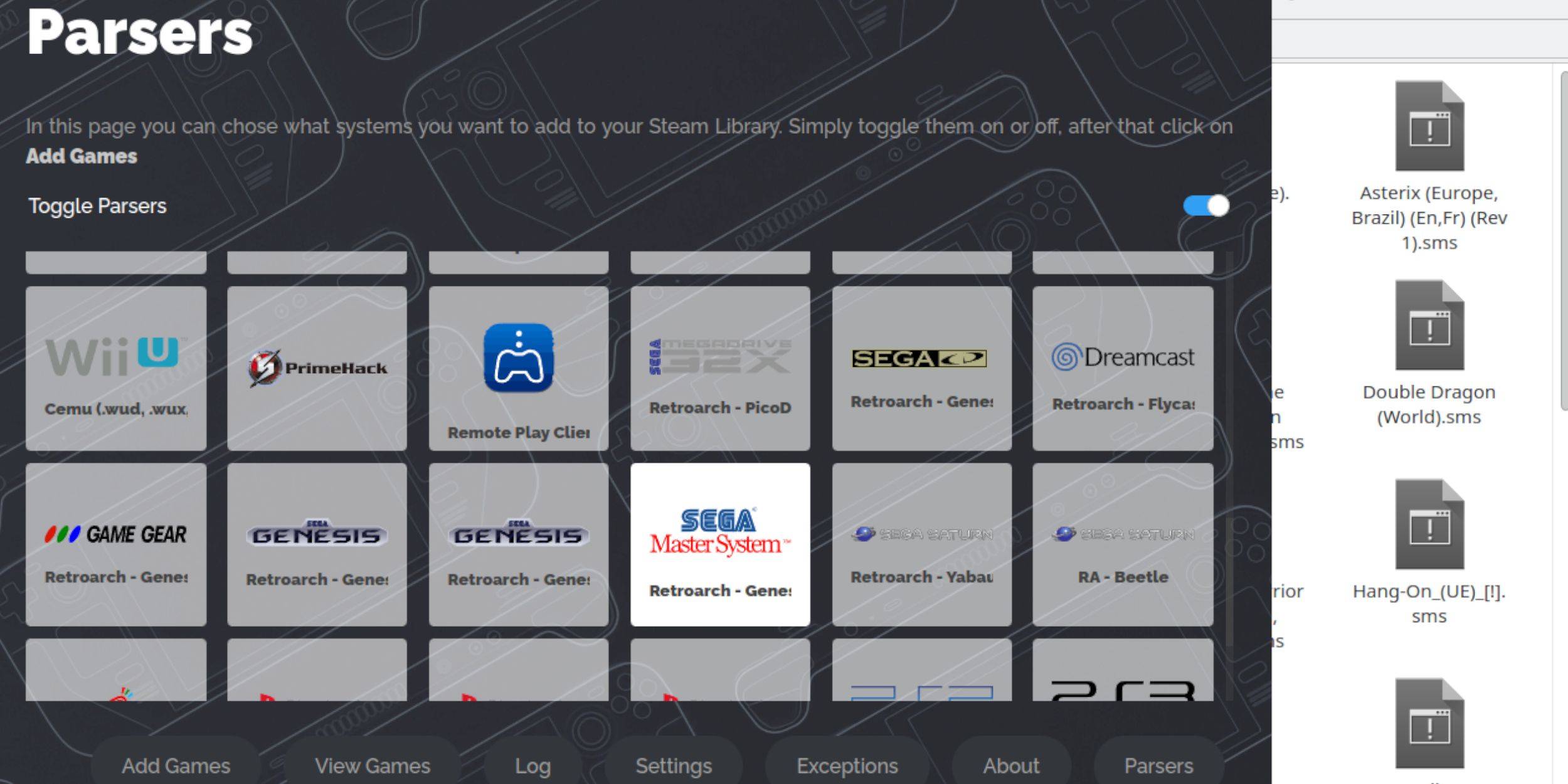 Fügen Sie Ihre Spiele in Ihrer Steam -Bibliothek für den Gaming -Modus -Zugriff aus, während sie aus Retroarch im Desktop -Modus spielbar sind:
Fügen Sie Ihre Spiele in Ihrer Steam -Bibliothek für den Gaming -Modus -Zugriff aus, während sie aus Retroarch im Desktop -Modus spielbar sind:
- Öffnen Sie den Desktop -Modus die Schleifdecke.
- Öffnen Sie Steam ROM Manager.
- Klicken Sie auf Weiter auf den Begrüßungsbildschirm.
- Parser ausschalten.
- Wählen Sie das Sega Master System.
- Wählen Sie Spiele hinzufügen> analysieren.
- Überprüfen Sie das Spiel- und Cover -Kunstdisplay und wählen Sie dann auf Steam speichern.
Fehlende Kunstwerke beheben oder hochladen
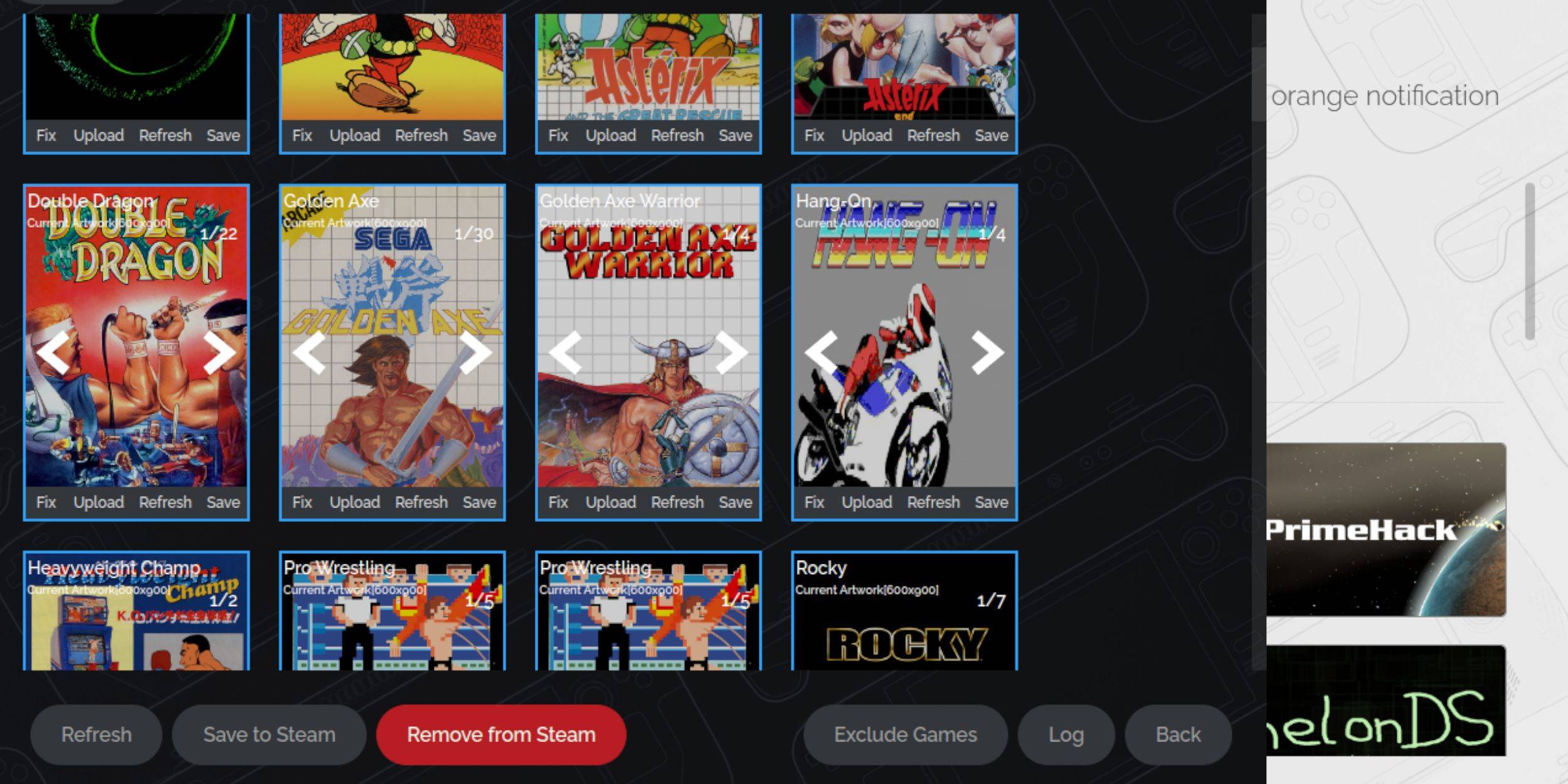 Fehlende oder falsche Kunstwerke können auftreten. Verwenden Sie diese Schritte, um zu beheben oder hochzuladen:
Fehlende oder falsche Kunstwerke können auftreten. Verwenden Sie diese Schritte, um zu beheben oder hochzuladen:
- Klicken Sie auf den Deckungsrahmen auf Fix. Steam ROM Manager findet das Kunstwerk normalerweise automatisch. Wenn nicht, suchen Sie mit dem Spieltitel.
- Wählen Sie die beste Cover -Kunst aus und wählen Sie Speichern und Schließen.
Laden Sie fehlende Kunstwerke hoch
Wenn Steam ROM Manager Kunstwerke nicht finden kann:
- Finden Sie das richtige Kunstwerk online und speichern Sie es im Ordner Pictures von Steam Deck.
- Klicken Sie auf den Cover -Frame hochladen.
- Wählen Sie das Kunstwerk aus, speichern und schließen. Wenn Sie nicht angezeigt werden, finden Sie die linken/rechten Pfeile, um sie zu finden.
- Klicken Sie auf Dampf auf Speichern. Kehren Sie nach Abschluss zum Spielmodus zurück.
Spielen von Master -System -Spielen auf dem Steam Deck
 Nach dem Hinzufügen von Spielen zu Ihrer Steam -Bibliothek:
Nach dem Hinzufügen von Spielen zu Ihrer Steam -Bibliothek:
- Drücken Sie im Spielmodus die Steam -Taste.
- Bibliothek auswählen.
- Drücken Sie R1, um Sammlungen hervorzuheben.
- Wählen Sie das Sega Master System, dann Ihr Spiel.
Leistung verbessern
Ansprechen potenzieller Stottern:
- Öffnen Sie ein Spiel und drücken Sie die QAM -Taste.
- Gehen Sie zum Aufführungsmenü.
- Aktivieren Sie "Spielprofil verwenden".
- Setzen Sie das Frame -Limit auf 60 fps.
- Aktivieren Sie die Halbrate -Schattierung.
Installieren Sie Decky Loader für das Dampfdeck
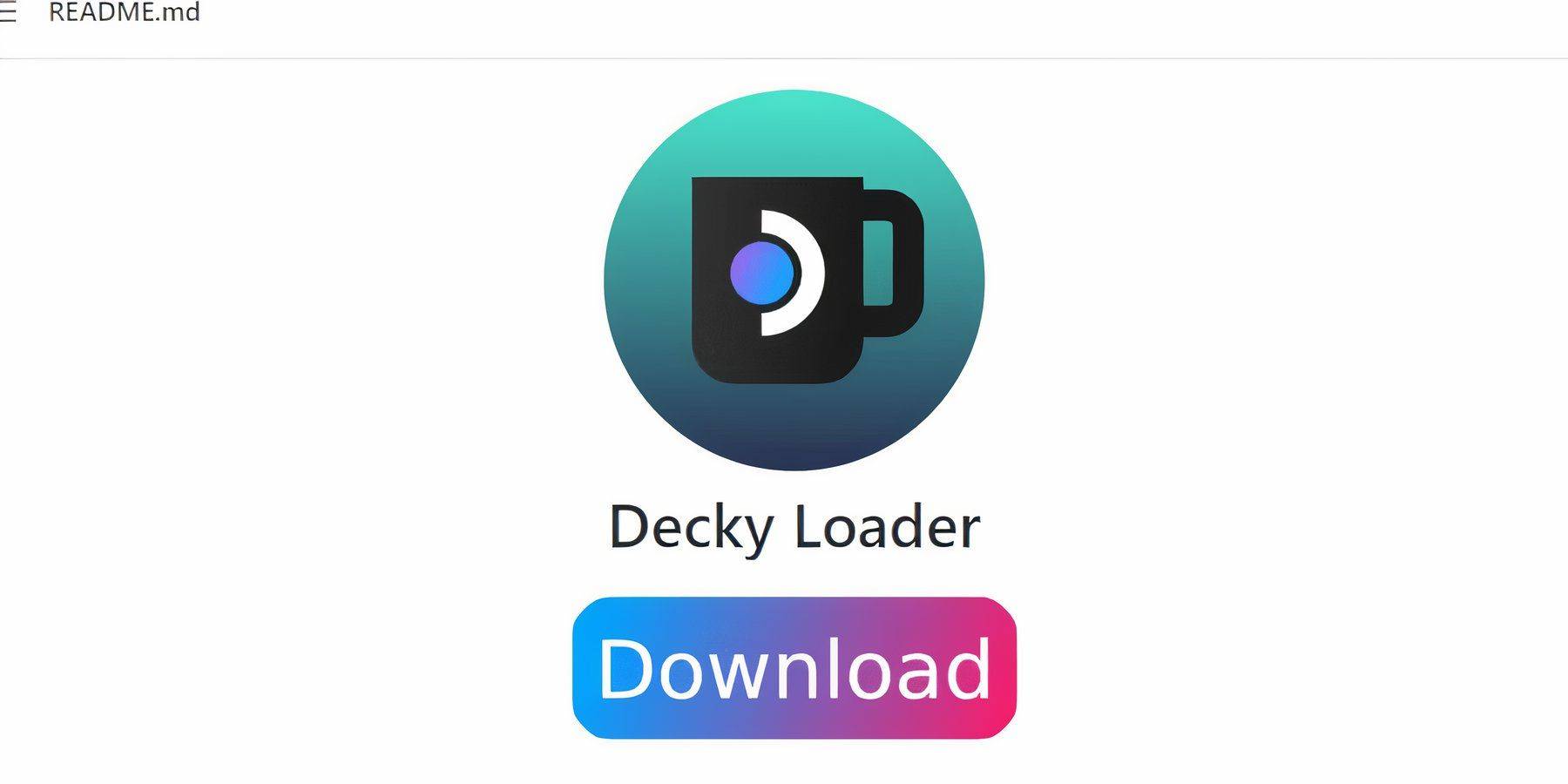 SEUDECK empfiehlt Decklader und Elektrowerkzeuge für eine verbesserte Steuerung:
SEUDECK empfiehlt Decklader und Elektrowerkzeuge für eine verbesserte Steuerung:
- Schließen Sie eine Tastatur und Maus an (oder verwenden Sie Trackpads und Tastatur auf dem Bildschirm).
- Wechseln Sie in den Desktop -Modus.
- Verwenden Sie einen Browser, um zur Decklader -Github -Seite zu navigieren.
- Laden Sie den Launcher herunter und doppelklicken Sie und wählen Sie die empfohlene Installation aus.
- Starten Sie im Spielmodus neu.
Installieren Sie Elektrowerkzeuge
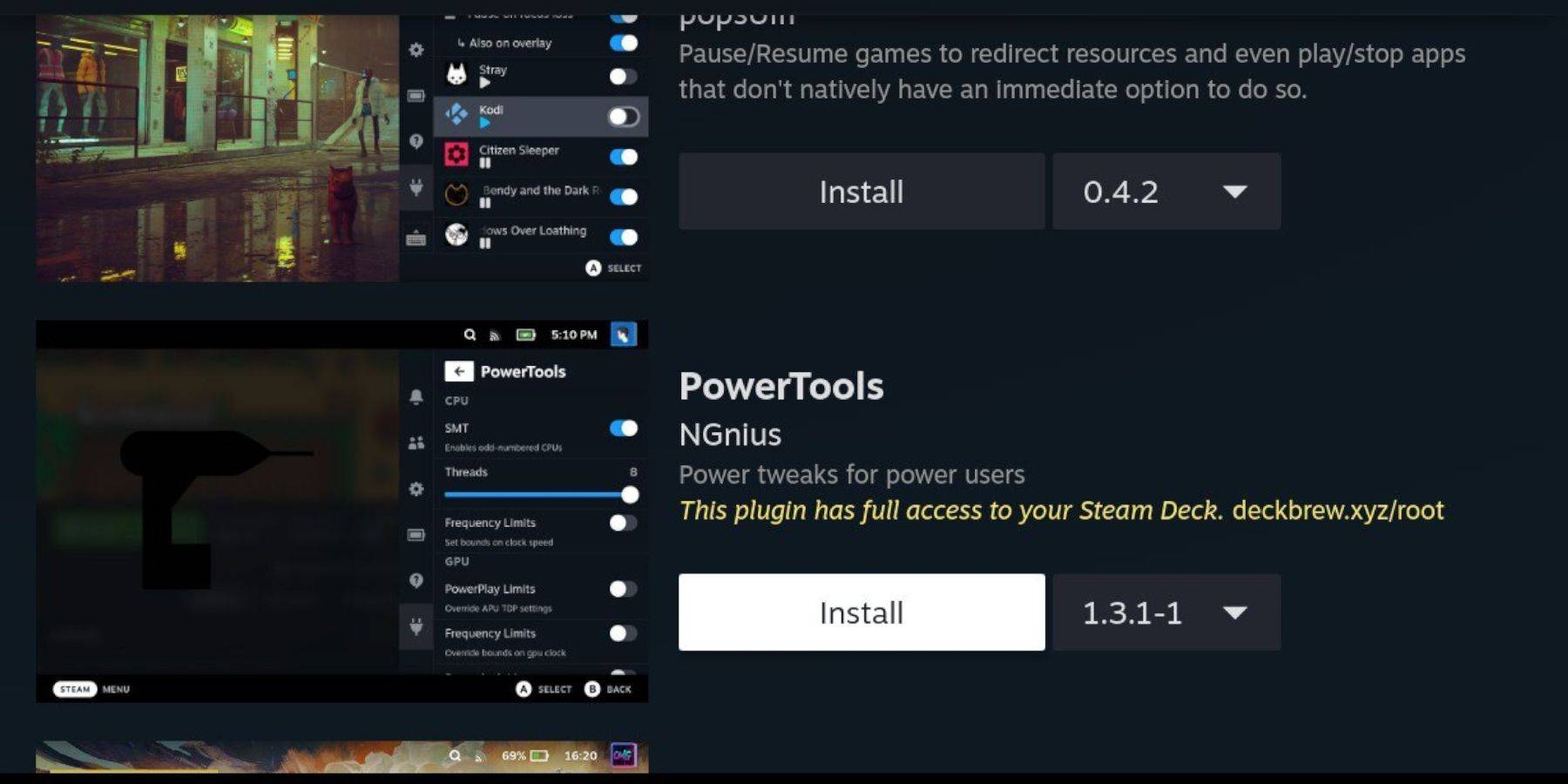 1. Drücken Sie im Spielmodus QAM, dann das Plugin -Symbol. 2. Wählen Sie das Store -Symbol aus. 3. Installieren Sie Elektrowerkzeuge.
1. Drücken Sie im Spielmodus QAM, dann das Plugin -Symbol. 2. Wählen Sie das Store -Symbol aus. 3. Installieren Sie Elektrowerkzeuge.
Elektrowerkzeuge Einstellungen für emulierte Spiele
- Starten Sie ein Master -System -Spiel.
- Drücken Sie QAM, dann Decky Loader> Elektrowerkzeuge.
- Schalten Sie SMTS aus.
- Setzen Sie Threads auf 4.
- Drücken Sie QAM> Leistung (Batterie -Symbol).
- Aktivieren Sie die fortgeschrittene Ansicht.
- Aktivieren Sie die manuelle GPU -Taktsteuerung.
- Stellen Sie die GPU -Taktfrequenz auf 1200 ein.
- Wählen Sie pro Spielprofil aus, um Einstellungen zu speichern.
Reparieren von Decky Loader nach einem Steam Deck -Update
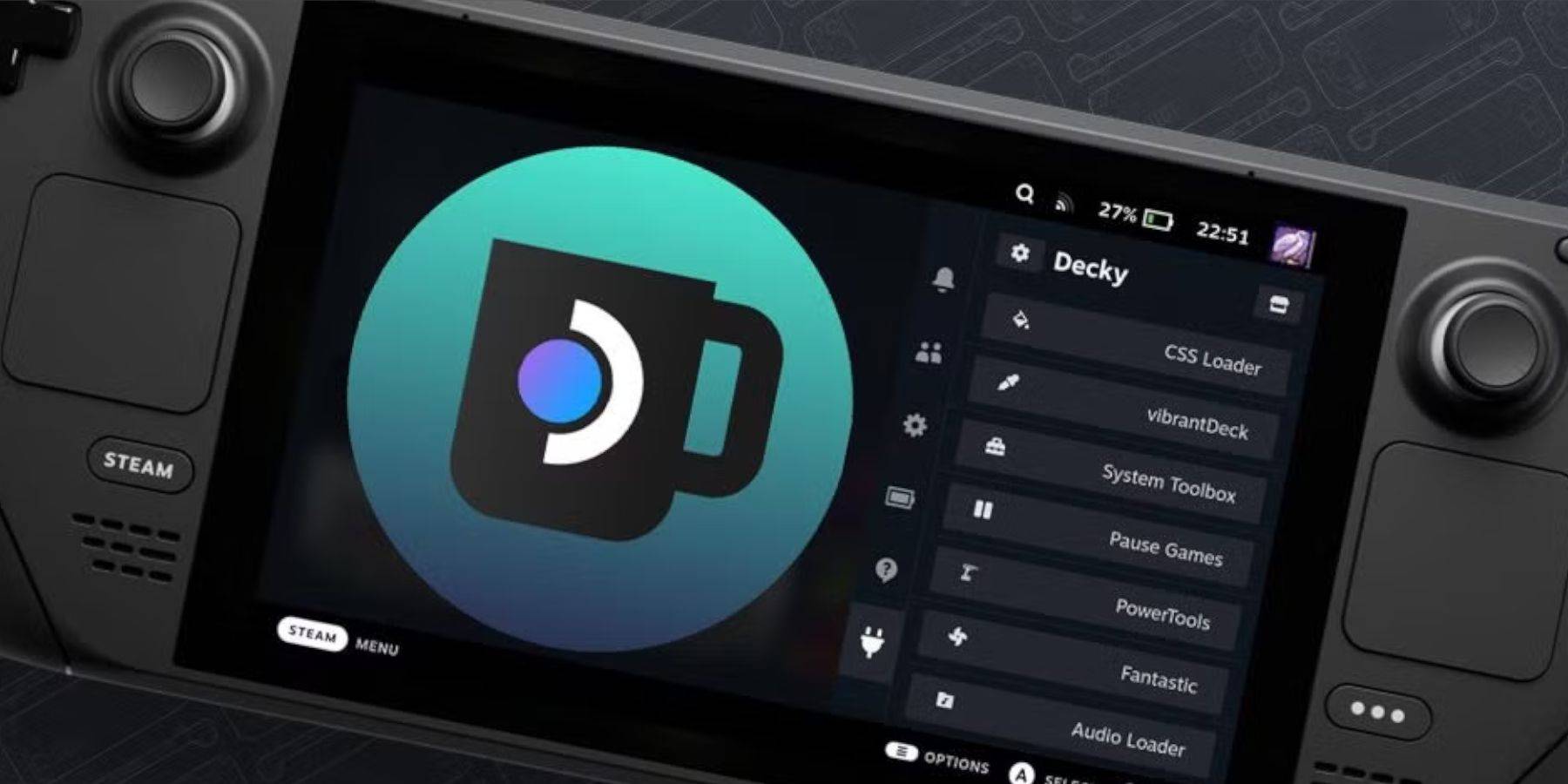 Updates können Decky Loader entfernen. Wiederherstellen:
Updates können Decky Loader entfernen. Wiederherstellen:
- Wechseln Sie in den Desktop -Modus.
- Laden Sie Decky Loader von GitHub herunter.
- Wählen Sie ausführend.
- Geben Sie Ihr Pseudo -Passwort ein (oder erstellen Sie einen).
- Starten Sie im Spielmodus neu.








